Page 1
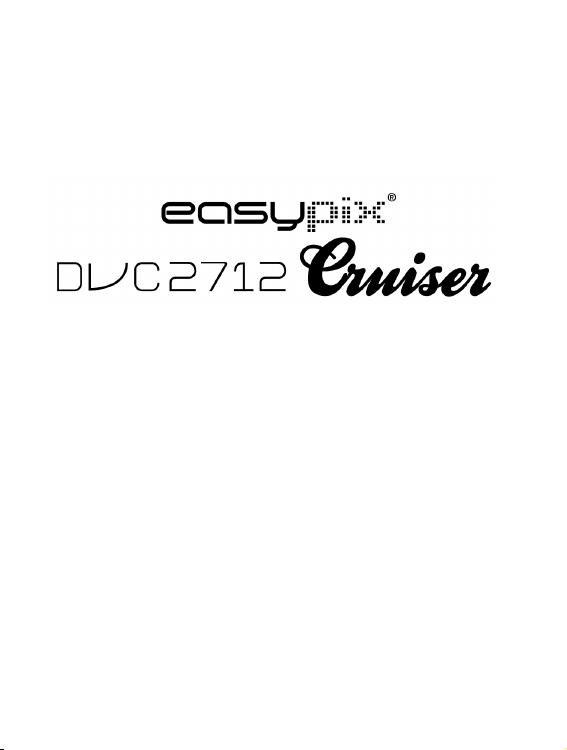
1
Manuel de l’utilisateur
Page 2
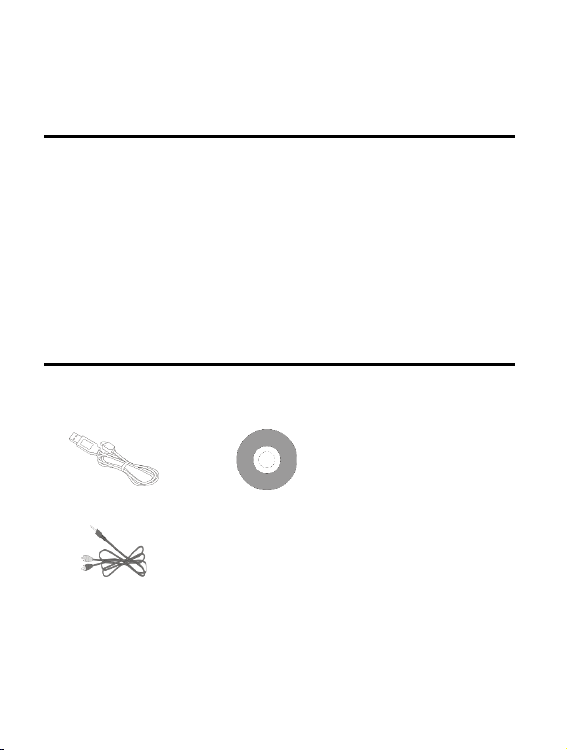
2
Fonctions et caractéristiques
Le caméscope numérique possède diverses caractéristiques et fonctions :
! Vidéo numérique
! Appareil photo numérique (5 millions de pixels)
! Ecran tactile résistant de 2.7″
! Stockage de masse (disque amovible)
! Vidéo numérique pour PC (Appareil photo)
! Zoom numérique 8X
Accessoires
Vérifiez que les accessoires suivants sont présents lors de l’ouverture de
l’emballage:
Câble USB
CD d’installation
Câble TV
Page 3
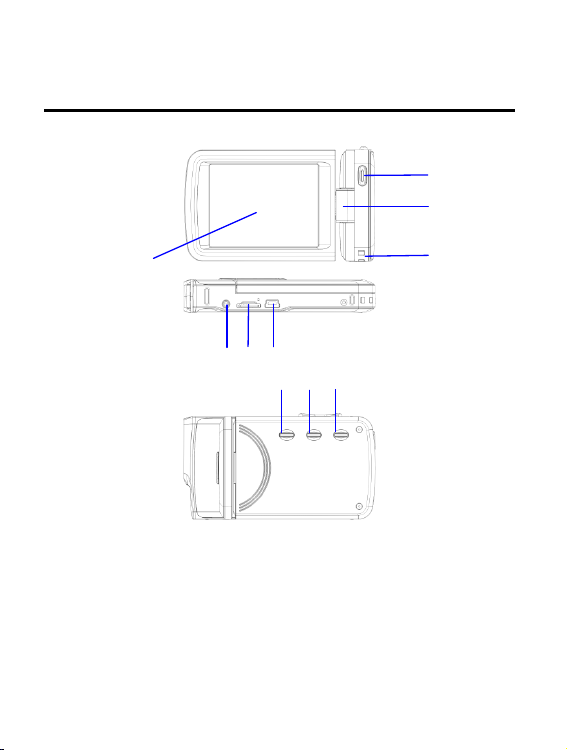
3
Brève présentation du produit
1 2 3 4 5 7 6 8 9
10
Page 4

4
(1) Déclencheur (2) Branche du panneau (3) Œillet pour bandoulière (4) Ecran
d’affichage (5) Port AV (6) Logement pour carte TF (7) Port USB (8) Bouton
d’alimentation (9) Touche Mode (10) Touche Menu (11) Voyant du chargeur
(12) Touche W (13) Touche T (14) Haut-parleur (15) Objectif (16) Eclairage
LED (17) Microphone
Fonction des touches du caméscope et indicateurs
Touches /
Indicateur
Fonctions
Bouton
d’alimentation
Marche et arrêt du caméscope numérique.
Déclencheur
Mode vidéo, enregistrement vidéo/arrêt
15
16
17
14
12
13
11
Page 5
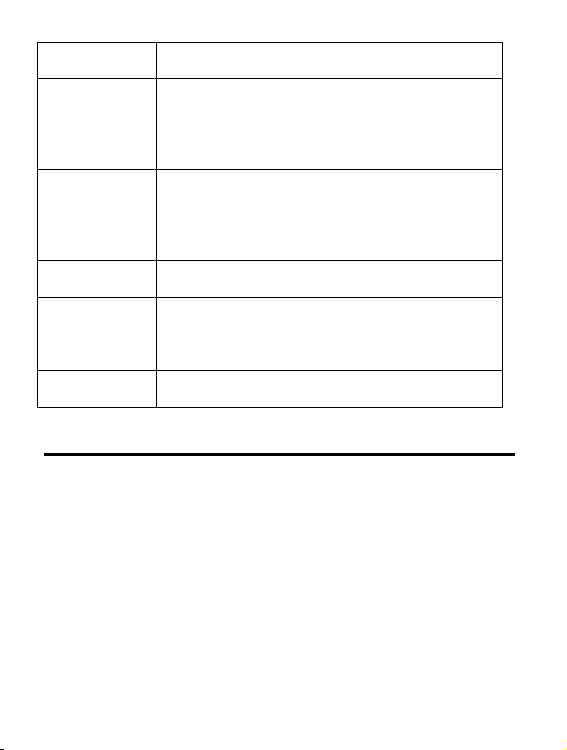
5
d’enregistrement, mode Prise de vues, agit comme
déclencheur
Touche T
Agrandissement numérique et zoom numérique,
sélection de document par pression gauche (mode
Lecture). Appuyer sur le bouton Haut pour sélectionner
le menu. Une fois que le menu s’affiche, le volume
peut être augmenté (lors de l’affichage de la vidéo).
Touche W
Réduction numérique et zoom numérique, sélection de
document par pression droit (mode lecture). Appuyer
sur le bouton Bas pour sélectionner le menu. Une fois
que le menu s’affiche, le volume peut être diminué
(lors de l’affichage de la vidéo).
Touche Menu
Pour ouvrir ou quitter le menu. Arrêt (pendant la
lecture)
Touche
Changement de
modes
3 modes au choix : Enregistrement vidéo, Prise de
vues et Lecture. Appuyez sur cette touche pour passe
en mode caméra PC après branchement à
l’ordinateur.
Indicateur de
fonctionnement
Si le caméscope s’éteint, chargez-le via le port USB.
Le voyant indicateur s’allumera.
Mise en route
Batterie
Le caméscope numérique est intégré dans les batteries rechargeables au
lithium 3.7V.
Chargez votre DV avec le câble USB
Insertion de la carte mémoire
Insérez une carte mémoire TF dans le logement pour carte avec les contacts
métalliques dirigés vers l’intérieur et alignés avec ceux du logement.
Pour retirer la carte mémoire TF, poussez-la vers l’intérieur et enlevez-la de
son logement.
Page 6
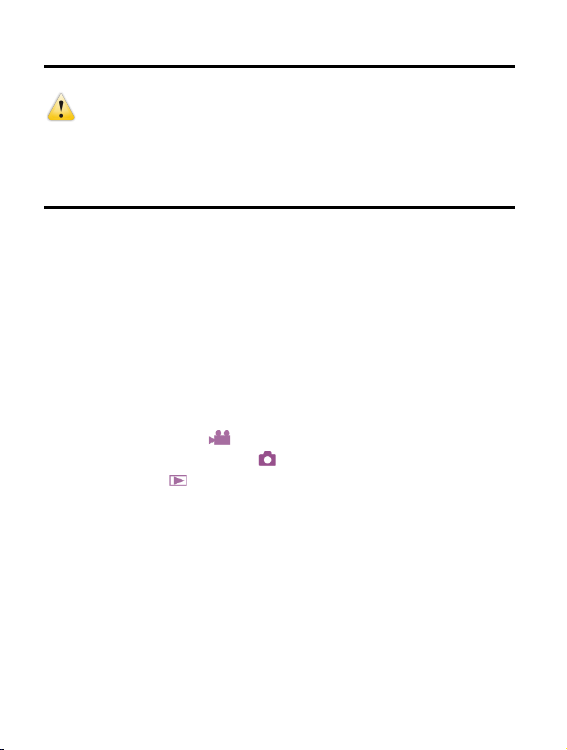
6
N.B. : ! Mettez l’appareil hors tension avant de remplacer la carte mémoire.
! Insérer la carte dans le bon sens. N’usez pas de force pour insérer
la carte afin d’éviter de l’endommager et d’abimer les composants
du caméscope numérique. En cas d’échec, vérifiez que la carte est
correctement insérée.
! Formatez les cartes mémoires ayant servies dans d’autres
appareils avant utilisation dans le caméscope numérique.
Ouvrir l’écran
Ouvrir le panneau LCD en le tournant vers vous.
Allumer le caméscope numérique
Appuyez sur la touche Alimentation pour allumer le caméscope numérique.
Changement des modes
Dans le mode Enregistrement vidéo, appuyez sur la touche Mode pour passer
du mode actuel au mode Prise de vues. Appuyez une seconde fois sur la
même touche pour passer en mode Lecture puis une troisième fois pour
revenir dans le mode Enregistrement vidéo. Dans le mode Enregistrement
vidéo, appuyez sur l’icône sur l’écran tactile pour aller dans le mode
Prise de vues, appuyez sur l’icône pour aller dans le mode Lecture et
appuyez sur l’icône pour revenir dans le mode Enregistrement vidéo.
Enregistrer une vidéo
Dans le mode Vidéo, appuyez sur la touche Enregistrement pour démarrer
l’enregistrement. Appuyez de nouveau dessus pour l’interrompre.
Appuyez une fois sur le centre de l’écran tactile pour démarrer
l’enregistrement. Appuyez de nouveau dessus pour l’interrompre.
Prise de vues
Dans le mode Prise de vues, appuyez sur la touche Prise de vues pour
capturer des images.
Page 7
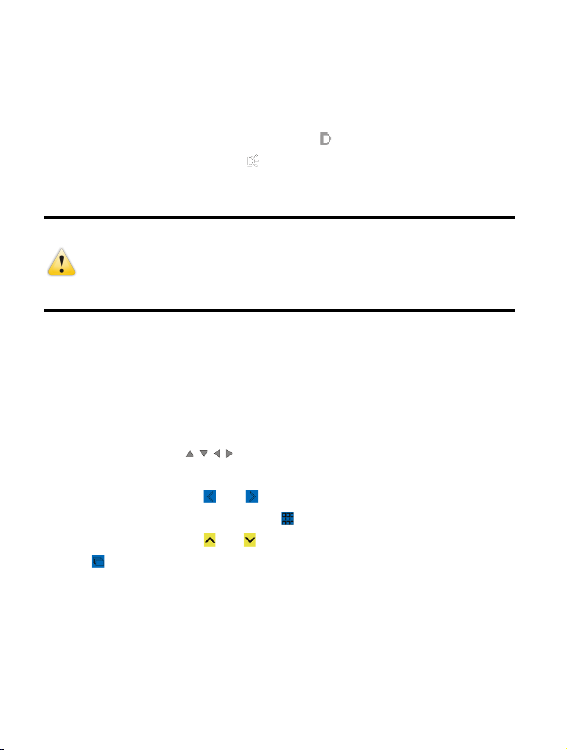
7
Appuyez sur le centre de l’écran tactile pour démarrer la prise de vues.
Mode Retardateur : Démarrez le compte à rebours après avoir pressé sur la
touche Prise de vues. Une photo est prise après un délai de 2 ou 10
secondes.
Utilisez l’éclairage LED : Appuyez sur l’icône ‘ ’ sur l’écran pour allumer
l’éclairage LED. Une autre icône ‘ ’ apparaîtra ensuite sur l’écran (il n’est pas
possible d’utiliser l’éclairage LED en mode Lecture)"
N.B. :
! Stabilisez le caméscope numérique lors des prises de vues. L’utilisation
d’un support tel qu’un trépied est recommandée pour obtenir des photos
nettes.
Lecture
Appuyez sur la touche Mode pour afficher le mode Lecture et visionner les
photos et vidéos prises par le caméscope numérique.
Visionnage des photos: Utilisez la touche gauche ou droite pour sélectionner
les photos ou vidéos. Utilisez la touche du zoom avant pour agrandir les
photos, et les touches ‘ ’‘ ’‘ ’‘ ’ sur l’écran tactile pour déplacer les photos.
Utilisez la touche du zoom arrière pour aller dans le mode Miniatures.
Appuyez sur les icônes ou sur l’écran tactile pour sélectionner les
photos et vidéos. Appuyez sur l’icône pour afficher le mode Miniatures et
appuyez sur les touches ou pour faire défiler les pages. Appuyez sur
l’icône pour démarrer un diaporama des photos.
Lecture vidéo: utilisez les touches gauche/droite pour sélectionner les vidéos
que vous souhaitez visionner et appuyez sur le déclencheur pour démarrer la
lecture. Appuyez de nouveau sur cette touche pour interrompre la lecture.
Pendant le visionnage, appuyez sur OK pour suspendre et appuyez encore
Page 8
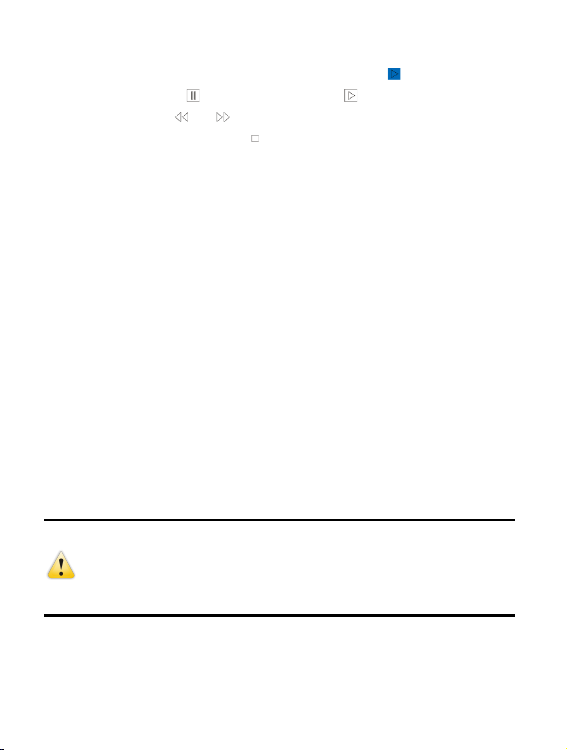
8
une fois sur OK pour continuer la lecture.
Après avoir sélectionné une vidéo, appuyez sur l’icône pour la visionner.
Appuyez sur la touche pour suspendre et sur pour continuer la lecture.
Appuyez sur l’icône ou pour faire respectivement une avance rapide
ou un retour. Appuyez sur l’icône pour interrompre la lecture.
Dans le mode Lecture, appuyez une fois sur la touche DISP pour visionner
l’enregistrement en boucle pris par le dispositif monté sur véhicule
(enregistrements du véhicule)
Sortie TV
Pour lire des images et enregistrements vocaux enregistrés par le caméscope
numérique sur un téléviseur, insérez la prise du câble TV dans le port TV du
caméscope numérique. Connectez le port jaune au port d’entrée vidéo de
l’équipement et connectez le port rouge/blanc au port d’entrée audio. N.B.
Arrêtez tous les enregistrements vidéo ou audio ou la lecture avant de
brancher le téléviseur ou du tirer un câble de sortie TV.
Mise hors tension
Quand l’appareil est sous tension, appuyez sans relâcher la touche On-Off
pour mettre le caméscope numérique hors tension.
Dans le mode inactif, au-delà du temps prédéfini de la mise hors tension (1
min/3 min/5 min/OFF), le caméscope numérique s’éteint automatiquement
pour économiser la charge de la batterie.
N.B. :
! Si la fonction mise hors tension automatique est désactivée ("OFF"), le
caméscope s’éteindra automatiquement qu’à partir d’un certain niveau
critique de la batterie.
Page 9
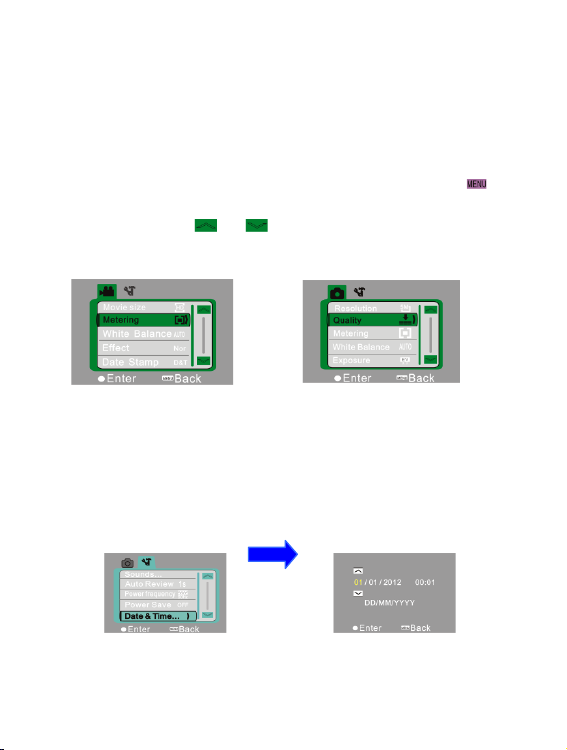
9
Paramètres du menu
Dans les modes Prises de vue, Enregistrement vidéo et Lecture, appuyez sur
la touche Menu pour afficher le menu puis appuyez sur les touches de
navigation Haut/Bas/Gauche/Droite pour sélectionner les menus. Appuyez
ensuite sur la touche OK pour afficher le sous-menu. Quand un menu est
sélectionné, la couleur d’arrière-plan de celui-ci s’affiche.
N.B. : Il est possible d’ouvrir les menus en appuyant sur l’icône sur
l’écran tactile dans les modes Prise de vues, Enregistrement vidéo et Lecture.
Appuyez sur les icônes ou dans l’interface du menu pour aller à la
page suivante.
▲Menu Enregistrement vidéo
▲Menu Prises de vue
Paramètres de la date et de l’heure
Appuyez sur la touche Menu pour ouvrir le menu, puis sur les touches
gauche/droite pour afficher ses paramètres. Appuyez sur la touche Bas pour
sélectionner l’option Date et Heure, ensuite sur la touche OK pour afficher les
paramètres.
Page 10

10
Dans les paramètres de la date et de l’heure, appuyez sur les touches
Gauche/Droite pour sélectionner les éléments à régler (date ou heure).
L’icône du bouton s’affiche sur les bords supérieur/inférieur des éléments
sélectionnés. Appuyez sur les touches Haut/Bas pour effectuer le réglage (ou
bien appuyez sur les icônes ou ). Une fois les réglages terminés,
appuyez sur la touche OK ou sur l’icône sur l’écran pour confirmer
votre choix. Enfin, appuyez sur la touche Menu (ou sur l’icône sur
l’écran) pour quitter le mode Paramètres.
Connexion à des ordinateurs
Avant de connecter à des ordinateurs, installez le pilote du caméscope
numérique se trouvant sur le CD d’installation. Allumez le caméscope, utilisez
le câble USB pour connecter la vidéo numérique à un port USB disponible sur
l’ordinateur. Le mode USB fonctionne comme un disque dur ou appareil photo
amovible. Le caméscope numérique se met automatiquement en mode
disque amovible. Appuyez sur la touche de changement de modes pour
passer en mode Appareil photo.
Opérations avancées
Mode enregistrement vidéo
Une fois allumé, le caméscope numérique passe automatiquement en mode
enregistrement vidéo.
Appuyez sur le déclencheur pour démarrer l’enregistrement et appuyez de
nouveau sur la touche pour l’arrêter.
Appuyez sur l’icône ‘ ’ sur l’écran tactile pour ouvrir ou éteindre l’éclairage
LED (l’éclairage LED n’est pas disponible dans le mode Lecture)
◆
Les informations seront affichées sur l’écran dans le mode
Enregistrement vidéo.
Page 11

11
N°
Icône
Description
1
Mode vidéo
Il est possible d’enregistrer une vidéo en
appuyant sur le déclencheur dans le mode
Enregistrement vidéo.
2
Balance des
blancs
Indique les paramètres actuels de la balance
des blancs.
3
Mode de mesure
Indique le mode de mesure actuel.
4
Format vidéo
Indique la résolution vidéo actuelle.
5
Durée
d’enregistrement
La durée disponible indique le temps
d’enregistrement vidéo restant. Le temps
d’enregistrement indique le temps enregistré.
6
Carte TF
L’icône indique que vous devez insérer la
carte mémoire.
7
Allumer et
éteindre
l’éclairage LED
Appuyez dessus dans l’écran tactile pour
allumer ou éteindre l’éclairage LED.
8
Touche Menu sur
l’écran tactile
Appuyez dessus pour afficher le menu.
9
Alimentation
Indique le niveau actuel de la batterie. Le
voyant rouge indique que l’autonomie de la
batterie est critique et que le caméscope va
1
2
3
4
5 6 7
8
9
10
11
Page 12

12
s’éteindre automatiquement.
10
Etat du zoom
Indique la portée actuelle du zoom
numérique.
11
Information zoom
Indique l’heure actuelle du zoom numérique.
◆ Paramètres du menu pour l’enregistrement vidéo
Appuyez sur la touche Menu pour ouvrir l’enregistrement vidéo. Appuyez sur
les touches W/T pour sélectionner les menus, puis sur le déclencheur pour
afficher les sous-menus. Appuyez sur la touche Menu ou OK pour retourner
dans le menu principal. Appuyez sur les touches W/T pour faire votre sélection
et appuyez sur le DECLENCHEUR pour confirmer votre choix. Après être
retourné dans le menu principal, appuyez sur Menu pour en sortir. Les
paramètres des menus peuvent être réglés directement via l’écran tactile.
Options du menu Enregistrement vidéo :
Menu principal
Sous-menu
Description
Mode vidéo
1920x1080
Haute résolution
1280x720
Résolution moyenne
640X480
Basse résolution
Mode de mesure
Mesure
centrale
Prend la mesure au centre de la
zone.
Mesure
multizones
Prend la mesure sur plusieurs
zones.
Mesure spot
Prend la mesure sur une zone.
Balance des
blancs
Auto
Convient à de nombreuses
conditions.
Lumière du jour
Convient à un environnement de
lumière naturelle du jour.
Ombragé
Convient à un environnement
nuageux.
Page 13

13
Fluorescent
Convient à un environnement
éclairé par lampe fluorescente.
Tungstène
Convient à un environnement
éclairé par lampe tungstène.
Effets spéciaux
Normal
Effet normal
Noir et blanc
Effet noir et blanc
Réinitialisation
Retour aux réglages par défaut
Film négatif
Effet film négatif
Rouge
Effet rouge partiel
Vert
Effet vert partiel
Bleu
Effet bleu partiel
Impression de la
date
Désactivé
Désactive la fonction impression de
la date et de l’heure sur les fichiers.
Date
La date s’imprime sur le coin
inférieur droit des fichiers lors de la
prise de vues ou de l’enregistrement
vidéo.
Date et heure
La date et l’heure s’impriment sur le
coin inférieur droit des fichiers lors
de la prise de vues ou de
l’enregistrement vidéo.
Mode Prise de vues
Une fois allumé, le caméscope numérique se met par défaut en mode
enregistrement vidéo. Veuillez appuyer sur la touche Changement des modes
pour passer au mode Prise de vues.
Dans le mode Prise de vues, appuyez sur le déclencheur pour prendre des
photos.
Dans le mode Enregistrement vidéo et Prise de vues, appuyez sur la touche
W / T pour faire un zoom numérique.
Page 14

14
Appuyez sur l’icône ‘ ’ sur l’écran tactile pour ouvrir ou éteindre l’éclairage
LED (l’éclairage n’est pas disponible dans le mode Lecture).
◆ Les informations s’afficheront sur l’écran LCD dans les modes Prise de
vues et Enregistrement vidéo.
N°
Icône
Description
1
Mode Prise de
vues
Possibilité de prendre des photos en
appuyant sur le déclencheur dans le mode
Prise de vues.
2
Compte à
rebours du
retardateur
Indique le compte à rebours du retardateur.
3
Balance des
blancs
Indique les paramètres actuels de la balance
des blancs.
4
Mode de mesure
Indique le mode actuel de mesure.
5
Exposition
Indique la valeur d’exposition actuelle.
6
Taille de l’image
Indique la résolution actuelle des photos.
7
Qualité de
l’image
Indique la qualité actuelle de la photo
sélectionnée.
8
Nombre de
photos
Indique le nombre de photos pouvant être
stockées sur la carte.
1 2 3
4 5 6
7 8 9
13
11
12
10
14
15
Page 15

15
disponibles
9
ISO
Indique les paramètres ISO actuels.
10
Mise en marche
de l’éclairage
LED
Appuyez dessus sur l’écran tactile pour
allumer ou éteindre l’éclairage LED.
11
Touche Menu sur
l’écran tactile
Appuyez dessus pour afficher le menu.
12
Alimentation
Indique l’autonomie actuelle de la batterie. Le
voyant rouge signale que le niveau de la
batterie est critique et que le caméscope
s’éteindra automatiquement.
13
Carte TF
L’icône que vous devez insérer la carte
mémoire.
14
Etat du zoom
Indique l’état actuel du zoom numérique.
15
Information zoom
Indique l’heure actuelle du zoom numérique.
◆ Paramètre du menu pour mode Prise de vues
Appuyez sur la touche Menu pour ouvrir le menu Prise de vues. Appuyez sur
la touche W ou T pour sélectionner un menu et appuyez sur le
DECLENCHEUR pour afficher les sous-menus. Appuyez sur la touche Menu
ou OK pour revenir dans le menu principal. Appuyez sur la touche W/T pour
faire votre sélection et appuyez sur le DECLENCHEUR pour confirmer.
Une fois de retour dans le menu principal, appuyez sur la touche Menu pour
quitter.
Les paramètres des menus peuvent être réglés directement via l’écran tactile.
Options du menu Enregistrement vidéo :
Page 16

16
Options du menu Prise de vues:
Menu principal
Sous-menu
Description
Taille de l’image
4000 x 3000
Résolution de 12 MP
3264 x2448
Résolution de 8 MP
2592 x 1944
Résolution de 5 MP
2048 x 1536
Résolution de 3 MP
1280 x 1024
Résolution d’1 million de pixels
Qualité de
l’image
Excellent
Excellente qualité d’image
Bon
Bonne qualité d’image
Normal
Qualité d’image normale
Mode de mesure
Mesure
centrale
Prend la mesure au centre de la
zone
Mesure
multizones
Prend la mesure sur plusieurs
zones
Mesure spot
Prend la mesure sur une zone
Balance des
blancs
Auto
Convient à de nombreuses
conditions
Lumière du jour
Convient à un éclairage de lumière
naturelle
Ombragé
Convient à un environnement
nuageux
Lumière
fluorescente
Convient à un éclairage à lampe
fluorescente
Lumière
artificielle
Convient à un environnement avec
éclairage artificiel
Exposition
/
Utiliser la touche gauche ou droite
pour régler la compensation
d’exposition
Mode Prise de
vues
Off
Mode de prise de vue unique
normal
2 secs
Mode retardateur avec délai de 2
secondes
Page 17

17
10 secs
Mode retardateur avec délai de 10
secondes
Prise de vue
continue
Prise de vues continue
Effets spéciaux
Normal
Effet normal
Noir et blanc
Effet noir et blanc
Retour aux
réglages par
défaut
Retour aux réglages par défaut
Fil négatif
Effet film négatif
Rouge
Effet rouge partiel
Vert
Effet vert partiel
Bleu
Effet bleu partiel
Impression de la
date
Désactivé
Désactive la fonction impression de
la date et de l’heure sur les fichiers.
Date
La date s’imprime sur le coin
inférieur droit des fichiers lors de la
prise de vues ou de l’enregistrement
vidéo.
Date et heure
La date et l’heure s’impriment sur le
coin inférieur droit des fichiers lors
de la prise de vues ou de
l’enregistrement vidéo.
ISO
AUTO
Configuration de la valeur ISO sur
Auto
ISO 100
Configuration de la valeur ISO sur
100
ISO 200
Configuration de la valeur ISO sur
200
ISO 400
Configuration de la valeur ISO sur
400
Page 18

18
Mode Lecture
Une fois allumé, le caméscope numérique se met par défaut en mode
enregistrement vidéo. Veuillez appuyer sur la touche Mode pour passer au
mode Prise de vues. Dans le mode photographie, appuyez de nouveau sur la
touche Mode pour passer au mode Lecture.
Dans le mode Lecture, appuyez sur les touches W ou T pour balayer une
photo ou vidéo à la gauche ou à droite.
" Affichage des informations sur l’écran en mode Lecture
N°
Icône
Description
1
Mode Lecture
Affiche le mode Lecture
2
Protection de
document
Indique que le document actuel est protégé par
verrouillage.
3
Mémo vocal
Indique qu’un mémo vocal a été ajouté au
document actuel
4
Icône
translationnel
Après agrandissement de la photo, cliquez sur
quatre icônes en haut, en bas, à droite et à
gauche de l’écran pour effectuer un balayage de
la photo
5
Menu
Cliquez sur l’icône sur l’écran pour ouvrir le
menu.
6
Icône vidéo
Indique que le document actuel est un fichier
vidéo.
1 2 3 4 5
6 7 8 9 10
11
12
13
14
15
Page 19

19
7
Icône gauche
Cliquez sur cet icône pour sélectionner le
document à gauche.
8
Icône à 9 grilles
Cliquez sur cet icône pour entrer dans 9 :
balayage d’image.
9
Icône d’affichage
Si le fichier actuel est une photo, cliquez sur
cette icône pour l’agrandir. Si le fichier est une
vidéo, cliquez sur cette icône pour afficher la
vidéo.
10
Diaporama
Cliquez sur cette icône pour lancer
automatiquement le diaporama.
11
Icône droit
Cliquez sur cette icône pour sélectionner le
document à droite.
12
Facteur
d’agrandissement
Indique le nombre de fois où la photo a été
grossie par rapport à la taille d’origine.
13
Page suivante
Si en 9 : scan de photo. Cliquez sur cette icône
pour aller à la page suivante.
14
Page précédente
Si en 9 : scan de photo. Cliquez sur cette icône
pour aller à la page précédente.
15
Nombre de
documents
Indique que le nombre actuel total de documents
est de 31, et que vous être en train de scanner le
19ème.
Paramètre du menu pour le mode Lecture
Appuyez sur la touche Menu pour afficher le menu principal et appuyez sur les
touches haut/bas pour faire une sélection. Appuyez sur la touche OK pour
afficher les sous-menus. Appuyez sur la touche Menu ou OK pour revenir
dans le menu principal. Appuyez sur les touches Haut / Bas pour faire une
sélection, puis sur la touche OK pour confirmer. Après être retourné dans le
menu principal, appuyez sur la touche Menu pour quitter.
N.B. : Les paramètres des menus peuvent être configurés en appuyant sur
l’icône sur l’écran tactile.
Page 20

20
▲Menu Lecture
Options du menu Lecture :
Menu
principal
Sous-menu
Description
Fichiers
verrouillés
Verrouiller /
Déverrouiller ce
fichier
Verrouille / Déverrouille les fichiers
actuels
Verrouiller tous
les fichiers
Verrouille tous les fichiers
Déverrouiller
tous les fichiers
Déverrouille
tous les fichiers
Fichiers
supprimés
Effacer ce fichier
Supprime le fichier actuel
Effacer tous les
fichiers
Supprime tous les fichiers
Lire le
diaporama
Démarrer
Démarrer le diaporama
Intervalle
1 sec ~10 sec
Lire en boucle
Oui / Non
Mémo vocal
Ajouter
Ajoute un mémo vocal aux photos
Effacer
Efface le mémo vocal sur les
photos
N.B. : il est possible d’ajouter un mémo vocal d’une longueur de 30 secondes
maximum à chaque photo. Dans le mode Lecture, les photos avec mémo
vocal sont accompagnées d’une icône . Appuyez sur la touche OK pour
démarrer le mémo vocal. Appuyez sur la touche Haut pour suspendre la
Page 21

21
lecture ou sur la touche Menu pour l’arrêter.
Paramètres du menu
Dans n’importe quel mode (vidéo, photo ou lecture), appuyez sur la touche Menu
pour afficher le menu et appuyez sur la touche Mode pour afficher ses paramètres.
Dans les paramètres du menu, appuyez sur T ou W pour sélectionner un menu et
appuyez sur le déclencheur pour confirmer l’affichage du sous-menu.
Dans le sous-menu, appuyez sur T ou W pour configurer. Appuyez sur le
déclencheur pour confirmer et enregistrer les paramètres et retourner dans le menu
principal. Ou bien appuyez sur la touche Menu pour revenir directement au menu
principal et annuler les paramètres. Une fois revenu dans le menu principal,
appuyez sur la touche Menu pour en sortir.
N.B. : il est également possible de cliquer sur l’icône sur l’écran tactile pour
afficher le menu. Les paramètres du menu peuvent être réglés directement à partir
de l’écran tactile.
▲ Paramètres du menu
Page 22

22
Menu
principal
Sous-menu
Description
Son
Déclencheur
On/off
Son au
démarrage
Non/1/2/3
Tonalité des
touches
On/off
Volume
0/1/2/3
Lecture
automatique
Off
Aucune lecture après la prise de vue
1 sec
Lecture 1 sec après la prise de vue
3 secs
Lecture 3 sec après la prise de vue
Fréquence
50 Hz
Réglage de la fréquence de la source
lumineuse à 50 Hz
60 Hz
Réglage de la fréquence de la source
lumineuse à 60 Hz
Mise hors
tension
automatique
1 min
Mise hors tension automatique si
système inactif plus de 1 min.
3 min
Mise hors tension automatique si
système inactif plus de 3 min.
5 min
Mise hors tension automatique si
système inactif au bout d’5 min.
OFF
Désactive la fonction mise hors
tension automatique.
Date et heure
/
Configuration de la date, de l’heure et
du format de la date
Langue
d’affichage
English
Réglage de la langue du menu en
anglais
Français
Réglage de la langue du menu en
français.
Español
Réglage de la langue du menu en
espagnol.
Page 23

23
Italiano
Réglage de la langue du menu en
italien.
Português
Réglage de la langue du menu en
portugais.
Deutsch
Réglage de la langue du menu en
allemand.
TV
NTSC
Réglage de la télévision sur NTSC
PAL
Réglage de la télévision sur PAL
Formater
Oui/Non
Formatage de la carte mémoire.
Réinitialisation
des valeurs
usine par
défaut
Oui/Non
Réinitialise les valeurs par défaut du
fabricant
Connexion à un ordinateur pour télécharger les photos/vidéos
Après avoir branché le caméscope numérique à un ordinateur et être passé
en mode le disque amovible, un nouveau disque amovible s’affichera dans
Ordinateur.
Toutes les photos ou vidéos enregistrées seront stockées dans le répertoire
“DCIM\100MEDIA” sur le disque amovible. Les fichiers sont accessibles dans
le répertoire et peuvent être copiés sur le disque dur de votre ordinateur.
N.B. : Ne pas débrancher la prise USB lors du transfert des fichiers. Pour
éviter toute perte de données, ne pas insérer ni enlever une carte mémoire au
cours de la connexion USB.
Utilisation de l’appareil photo
Après avoir connecté le caméscope numérique à l’ordinateur, appuyez sur la
touche Changement de modes pour passer en mode Photo. Avant d’utiliser
Page 24

24
l’appareil photo, il est nécessaire de vérifier que le pilote du caméscope
numérique a été installé sur l’ordinateur. Après l’installation, un nouveau menu
“ SPCA1628 PC Driver ” s’affichera dans le menu “ Démarrer → Tous les
programmes ”. Une icône de raccourci apparaîtra dans ce nouveau
menu. Après avoir effectué la connexion entre la vidéo numérique et
l’ordinateur et être passé en mode Appareil photo, appuyez sur l’icône
pour ouvrir l’interface AMCAP, où s’affichera la vidéo capturée par
l’objectif. Il est possible d’envoyer des vidéos via les réseaux depuis l’appareil
photos sans avoir recours au logiciel AMCAP.
Installation du pilote et du logiciel
Le CD d’installation contient le pilote de l’appareil photo et fournit le logiciel MAGIX
Video easy SE / MAGIX Photo Manager MX (pour le traitement des photos et
vidéos).
Interface d’installation
Veuillez insérer le CD dans le lecteur de CD-ROM. Le système lancera
automatiquement l’installation du logiciel sur le CD et l’assistant d’installation
s’affichera sur l’écran comme ci-dessous.
Veuillez vérifier que la
prévisualisation est
sélectionnée.
Page 25

25
(L’installateur peut prendre quelques secondes pour démarrer en fonction des
performances du PC. Si la fenêtre d’installation ne s’affiche pas, veuillez démarrer
“Windows Explorer”, et sélectionner “autorun.exe” sur le CD.)
Installation du pilote
Dans la fenêtre de l’assistant d’installation, cliquez sur le bouton “ Installer le pilote ”
et suivez les instructions d’installation étape par étape.
Veuillez redémarrer l’ordinateur après l’installation du pilote.
Page 26

26
Démarrez le logiciel MAGIX Video easy SE / MAGIX Photo Manager MX,
cliquez sur le bouton dans la fenêtre de l’assistant d’installation et
suivez les instructions étape par étape.
Pour consulter les instructions, veuillez cliquer sur le bouton “Manuel
d’utilisateur ” dans la fenêtre de l’assistant d’installation.
Spécification
Capteur d’image
Capteur d’image CMOS 5 MP
Résolution photo
12 MP (4000 x 3000), 8 MP (3264 x 2448), 5 MP
(2592 x 1944), 3 MP (2048 x 1536), 1 MP
(1280x1024)
Carte mémoire
Carte TF externe (4 Go à 32 Go)
Format de fichier
JPEG, AVI
Résolution vidéo
FHD 1920x1080,HD 1280X720,VGA 640×480
Retardateur
2 sec / 10 sec
Zoom numérique
8X
Balance des blancs
Auto / Ensoleillé / Nuageux / Fluorescent /
Tungstène
Compensation
d’exposition
-2.0 ~ +2.0
Port USB
USB 2.0
Sortie TV
NTSC / PAL
Ecran d’affichage
Ecran tactile résistant 2.7″
Alimentation
Une batterie rechargeable au lithium 3.7V
Langue d’affichage
Anglais/ Chinois simplifié/Français/Espagnol/
Italien/ Portugais/Allemand
Distance de mise au
point
f=5.8 mm
Page 27

27
Ouverture
F2.8
Mise hors tension auto
1 min / 3 min / 5 min / OFF
Exigences du système
d’exploitation
Microsoft Windows 7, 2000, XP, VISTA
Dimensions
110.5 mm x 55.7 mm x 21 mm
N.B. : les spécifications du produit ont été formulées en fonction des dernières
informations recueillies lors de la création de ce manuel d’instructions.
Aucune notification préalable n’est fournie en cas de modification. Veuillez
consulter la vidéo numérique actuelle.
Questions fréquentes
Le caméscope ne
démarre pas
après installation
de la batterie
L’autonomie de la batterie n’est pas suffisante.
Remplacez la batterie.
Ne pas enlever l’emballage de la batterie.
Installez les batteries en respectant les indications
de polarités. Vérifiez si la batterie a été installée
correctement.
L’appareil ne
prend pas de
photo ni de vidéo
quand on appuie
sur le déclencheur
La mémoire interne est pleine. Veuillez stocker les
fichiers sur d’autres médias de stockage.
La photo est floue
Mains tremblantes pendant les prises de vues.
Veuillez stabiliser l’appareil en utilisant un trépied ou
un autre équipement. Evitez de bouger le
caméscope pendant la prise de vue.
Page 28

28
La photo ou vidéo
est sombre
La lumière est insuffisante lors des prises de vues.
Prenez vos photos ou vidéos quand la lumière est
suffisante ou utilisez une lampe pour augmenter la
luminosité.
Le caméscope
s’éteint
automatiquement.
La batterie est faible, remplacez-la.
Pour économiser la charge de la batterie, le
caméscope numérique s’éteint automatiquement au
bout d’une minute d’inactivité (3 ou 5 minutes en
fonction des paramètres).
Impossible
d’effacer les
fichiers dans la
vidéo numérique.
La fonction Protection des fichiers est activée.
Veuillez la désactiver dans le menu du caméscope.
DECLARATION OF CONFORMITY
easypix herebly declares that the product DCV2712 is in conformity to all the essential
requirements of Directive 1999/5/EC. The declaration of conformity can be downloaded here:
http://www.easypix.info/download/pdf/doc_dvc2712.pdf
For technical help please visit our support area on www.easypix.eu.
Only EU
